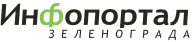Здравствуйте, гость ( Вход | Регистрация )
 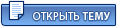 |
 20.04.2006 - 20:36 20.04.2006 - 20:36
Вставить ник | Быстрая цитата | Сообщение
#1
|
|
 ум существует          Группа: Модератор Сообщений: 12328 Регистрация: 13.05.2004 Пользователь №: 3542 |
Это тестовая версия, пожалуйста, обо всех ошибках или пожеланиях пишите в личку или сюда, в тему.
Сейчас часто встречается ситуация, когда есть один компьютер, подключенный к Интернету через горсеть. А потом появляется второй компьютер и желание выходить в Интернет и на нём. Железячная часть тут очевидная, в компьютер, подключенный в Интернету, вставляется вторая (если нет двух интегрированных) сетевая карта, которая подключается к другому компьютеру через хаб или на прямую кросс кабелем. Однако просто подключить компьютеры не достаточно, чтобы понять, почему так происходит, немного сухой теории, крайне примитизированно. Если кто то не желает знать как все работает, а хочет получить только результат и сразу, то можете сразу переходить ко второму сообщению. DHCP (Dynamic Host Configuration Protocol). Очень кратко, сервер раздающий IP адреса и другие параметры TCP/IP на компьютеры, у которых указано "получать адрес автоматически". IP У каждого компьютера, для того чтобы он работал в Интернете, должен быть уникальный адрес IP (Internet Protocol). Этот адрес состоит из 4-х байт, записывается обычно в виде 4-х десятичных цифр от 0 до 255 разделенных точкой, например 192.168.15.2 или 10.3.0.1. Эти адреса пользователю обычно выдает провайдер. То есть у Вас сейчас есть один IP адрес, а компьютера 2 или больше, какой же адрес дать остальным? К счастью для нас, существует специальный диапазон адресов для локальных сетей. Это адреса 10.X.X.X и 192.168.X.X, ни один маршрутизатор в Интернете не должен обрабатывать запросы с этих адресов, однако внутри нашей микро сети мы можем их использовать. Но как же с таким адресом выйти в Интернет? Существует много вариантов. NAT (Network Address Translation) в ранних версиях Linux – IP маскарадинк. Эта технология специально была придумана для подключения к сети нескольких компьютеров при наличии одного реального IP. Как все гениальное, работает она достаточно просто. При передаче информации по протоколу TCP/IP перед данными передается заголовок, в котором содержатся IP адреса, от кого и кому данные передаются. Клиент настраивается так, как будто он имеет нормальный IP адрес, а сервер это просто шлюз. Сервер же, при прохождении через него информации от клиента, в заголовке подменяет локальный IP адрес клиента на свой, внешний и запоминает это. При приходе ответа, адрес меняется назад и пересылается клиенту. В результате клиент имеет полную иллюзию работы с нормальным IP адресом, а со стороны Интернета эта выглядит как будто все запросы идут от сервера. Плюсы этого метода: - Практически полная иллюзия работы с реальным IP, не требуется никакой настройки программ на клиенте. - Безопасность, ни кто из Интернета не может установить связь с Вашим компьютером, если он не посылал запрос для этого. Минусы: - Для работы с программами которые требуют прямые соединения, либо используют специальные протоколы (тот же ftp) требуется поддержка таких соединений NATом. - Невозможно создать прямое соединение с компьютером который так же за NATом. - Несколько клиентских компьютеров не могут создавать соединения с одного порта одновременно. Сообщение отредактировано VaaN - 21.04.2006 - 13:37 |
|
|
|
 21.04.2006 - 08:15 21.04.2006 - 08:15
Вставить ник | Быстрая цитата | Сообщение
#2
|
|
 ум существует          Группа: Модератор Сообщений: 12328 Регистрация: 13.05.2004 Пользователь №: 3542 |
Реализовать все это в windows крайне просто, Билли Гейтс уже всё сделал. И так, у нас есть компьютер – сервер, с windows XP, у него 2 (или более) сетевые карты, доступ и Интернет уже настроен и работает.
 2netcard.gif ( 99,94 килобайт )
Кол-во скачиваний: 67
2netcard.gif ( 99,94 килобайт )
Кол-во скачиваний: 67Для начала определим, какое соединение у нас локальное (наша микросеть), а какое внешнее (Интернет). Открываем список сетевых соединений (пуск – панель управления – сеть и подключение к интернету – сетевые подключения) и просто выдергиваем кабель локального или внешнего соединения. На отключенном соединении появится крест.  disconect.gif ( 67,41 килобайт )
Кол-во скачиваний: 53
disconect.gif ( 67,41 килобайт )
Кол-во скачиваний: 53Для удобства советую переименовать соединения в что то понятное, например "sins" и "локалка". Теперь открываем свойства внешнего соединения, там закладку "дополнительно" и устанавливаем галку "разрешить другим пользователям сети использовать…".  shareinet.gif ( 82,41 килобайт )
Кол-во скачиваний: 66
shareinet.gif ( 82,41 килобайт )
Кол-во скачиваний: 66Всё, теперь всем другим соединениям присвоился IP адрес 192.168.0.1, 192.168.1.1 и т.д., включился встроенный DHCP сервер который раздаст адреса клиентам, работу ICS можно увидеть по значку share (рука) на соединении.  shareon.gif ( 63,54 килобайт )
Кол-во скачиваний: 48
shareon.gif ( 63,54 килобайт )
Кол-во скачиваний: 48Настройка клиента так же проста. Для Windows 98, заходим в свойства сети, свойства TCP/IP и устанавливаем получать IP адрес автоматически.  win98ipconf.gif ( 62,43 килобайт )
Кол-во скачиваний: 50
win98ipconf.gif ( 62,43 килобайт )
Кол-во скачиваний: 50Потребуется перезагрузка. После проверяем, получил ли наш компьютер адрес. Пуск – выполнить – winipcfg. Если картинка похожа на приведенную ниже, значит всё в порядке.  win98autoip.gif ( 47,26 килобайт )
Кол-во скачиваний: 49
win98autoip.gif ( 47,26 килобайт )
Кол-во скачиваний: 49Проверим работу DNS и собственно NAT, в сеансе MS-DOS пробуем пинговать какой-нибудь сервер, например forum.gornet.ru  win98ping.gif ( 43,15 килобайт )
Кол-во скачиваний: 41
win98ping.gif ( 43,15 килобайт )
Кол-во скачиваний: 41Если адрес сервера определился и пинг прошел, значит все в порядке.  win98good.gif ( 96,56 килобайт )
Кол-во скачиваний: 50
win98good.gif ( 96,56 килобайт )
Кол-во скачиваний: 50Для клиента Windows XP или 2000 действия немного отличаются. В сетевых подключениях смотрим свойства TCP/IP  xpclientipsettings.gif ( 77,13 килобайт )
Кол-во скачиваний: 86
xpclientipsettings.gif ( 77,13 килобайт )
Кол-во скачиваний: 86Перезагружать компьютер не надо, просто проверим получил ли компьютер адрес. Запускаем командную строку и набираем "ipconfig /all", нас интересуют строчки "DHCP включен", должно быть "да" и "IP-адрес" должен быть из диапазона 192.168.0.X.  xpclientip.gif ( 94,04 килобайт )
Кол-во скачиваний: 65
xpclientip.gif ( 94,04 килобайт )
Кол-во скачиваний: 65Так же пробуем пинг.  xpping.gif ( 135,54 килобайт )
Кол-во скачиваний: 42
xpping.gif ( 135,54 килобайт )
Кол-во скачиваний: 42Пинг прошел, все работает.  xpgood.gif ( 103,44 килобайт )
Кол-во скачиваний: 45
xpgood.gif ( 103,44 килобайт )
Кол-во скачиваний: 45Proxy сервер. На компьютере у которого реальный IP адрес устанавливается специальная программа proxy (прокси) сервер. Клиентский компьютер посылает этой программе запрос, что и откуда она хочет получить. Proxy сервер скачивает нужную информацию и передает её клиенту. Плюсы данного метода: - Высокая безопасность, т.к. компьютер клиент не создает сам никаких соединений с внешними серверами. - Высокая секретность, мы можем контролировать кому и что можно запрашивать и не передаем никакой информации о запросившем в Интернет. - Высокая скорость, сервер может сохранять на диск уже скаченные однажды данные и при повторном запросе отдавать их из кеша, может определять какое соединение более приоритетно. - Полный контроль, мы можем проверять все входящие данные на наличие вирусов, резать баннеры и т.д. Минусы данного метода: - Программа должна уметь работать с proxy сервером, а сервер с протоколом программы. - Через proxy не могут работать программы требующие прямое соединение. - Если Вы захотите запустить какой либо сервер, например личный ftp, то придется ставить его только на машине подключенной к Интернету, остальные компьютеры из сети не видны. - Требуется стороннее программное обеспечение и его настройка. Пример использования proxy сервера. Я использую бесплатный, очень широко распространенный сервер Squid. Документацию и прочее можно найти на ]]>www.squid-cache.org]]>, а на сайте ]]>http://www.acmeconsulting.it/SquidNT/download.html]]> можно загрузить его в откомпилированном виде для Windows (XP или 2000). Разорхевируем папку Squid в корень диска С. http://forum.netall.ru/index.php/?act=Atta...ost&id=9166 Минимальные изменения для работы, это добавить доступ всем ко всему, как показано на рисунке. -картинка- Теперь надо создать директории кеша, это делает сама программа, надо запустить её с ключем "z", а именно "c:\squid\squid.exe –z". Можно запускать сервер. -картинка- Если сервер не запустился, смотрим c:\squid\log\squid.log, если запустился, тоже смотрим, там много интересного. -картинка- Все обращения к серверу фиксируются в c:\squid\log\access.log -картинка- Настройка клиента. Напомню, клиентом является конкретная программа, в нашем случае internet explorer 6. Заходим в свойства обозревателя, подключение, указываем адрес сервера и порт (порт можно менять в squid.conf). -картинка- Конечно лучше запускать squid как сервис. А ещё, прокси сервер можно использовать совместно с NAT, он способен значительно уменьшить трафик (за счет кеширования). Продолжение следует. Сообщение отредактировано VaaN - 27.03.2008 - 14:41 |
|
|
|
 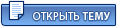 |
1 чел. читают эту тему (гостей: 1, скрытых пользователей: 0)
Пользователей: 0

|
Текстовая версия | Сейчас: 8.12.2025 - 00:29 |